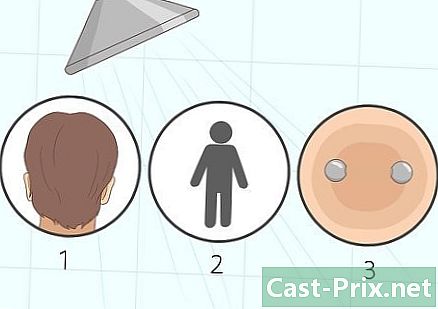اپنے آئی فون پر میوزک کو کیسے ختم کریں
مصنف:
Randy Alexander
تخلیق کی تاریخ:
24 اپریل 2021
تازہ کاری کی تاریخ:
26 جون 2024

مواد
- مراحل
- طریقہ 1 iOS 7 کے ساتھ واضح گانوں
- طریقہ 2 iOS 8 کے ساتھ گانوں اور البمز کو حذف کریں
- طریقہ 3 اپنے فون پر تمام موسیقی صاف کریں
- طریقہ 4 کمپیوٹر اور آئی ٹیونز کے ساتھ مٹ میوزک
- طریقہ 5 صاف U2 البم
- طریقہ 6 iOS 6 کے ساتھ البمز اور گانوں کو حذف کریں
اپنے آئی فون سے گانے مٹانا چاہتے ہیں؟ کچھ آسان نہیں! اپنے iOS پر منحصر ہے ، آپ انفرادی طور پر گانوں کو ختم کرسکتے ہیں ، پوری البمز کو مٹا سکتے ہیں ، یا کسی خاص فنکار سے تمام گانوں کو مٹا سکتے ہیں۔ اپنے آئی فون پر براہ راست گانوں کو حذف کرنا یا آئی ٹیونز پروگرام سے اپنے کمپیوٹر میں ہم وقت سازی کرکے یہ ممکن ہے۔ مفت البم کو حذف کرنا بھی ممکن ہے معصومیت کے گیت U2 کا۔ اگر آپ چاہیں تو ، آئی ٹیونز سے یا وائی فائی نیٹ ورک کا استعمال کرکے ، آئی او ایس 8 ڈاؤن لوڈ کرسکتے ہیں ، ہم خوش قسمت ہیں ، یہ فرانس میں 17 ستمبر ، 2014 سے دستیاب ہے!
مراحل
طریقہ 1 iOS 7 کے ساتھ واضح گانوں
-

یقینی بنائیں آئی ٹیونز میچ غیر فعال ہے پہلے مینو میں ملیں گے ترتیبات پھر منتخب کریں آئی ٹیونز اور ایپ اسٹور.- اگر آئی ٹیونز میچ کی خصوصیت قابل ہے تو ، آپ اپنے آلے سے گانے کو حذف نہیں کرسکیں گے۔
-

آئی ٹیونز میچ کو غیر فعال کریں۔ اگر آئی ٹیونز میچ ایپلیکیشن فعال ہے تو ، بٹن آن کرکے اسے غیر فعال کریں بند. -

وہ عنوانات چھپائیں جو آپ کے آلے میں نہیں ہیں۔ کچھ میوزک ٹریک آپ کے ایپل اکاؤنٹ سے وابستہ ہیں ، لیکن آپ نے انہیں اپنے آئی فون پر ڈاؤن لوڈ نہیں کیا ہے۔ ان عنوانات کو مٹانے کے لئے ، مینو پر جائیں ترتیبات پھر منتخب کریں موسیقی. آپشن غیر فعال کریں تمام موسیقی دکھائیں اس پر رکھ کر بند.- احتیاط کے طور پر ، گانوں کو حذف کرنے سے پہلے "گھریلو شیئرنگ" کی خصوصیت کو بھی غیر فعال کردینا بہتر ہے ، کیونکہ یہ ایپلی کیشن کچھ معاملات میں پریشانی کا سبب بن سکتی ہے۔
-

ایپ میں تقرری موسیقی. پہلے ہوم پیج پر واپس جائیں اور منتخب کریں موسیقی اس درخواست پر جانے کے لئے- اگر درخواست موسیقی آپ کے ہوم پیج پر نہیں ہے ، بٹن پر ڈبل کلک کریں استقبال اور حالیہ ایپس بار کو دائیں طرف گھسیٹیں۔
-

مٹانے کے لئے ایک گانا منتخب کریں۔ بٹن دبائیں ڈاؤن آپ کی سکرین کے نچلے حصے میں۔ آپ اپنے فون میں تمام گانوں کی فہرست کھول دیتے ہیں۔ جس گانے کو آپ حذف کرنا چاہتے ہیں اس پر نیویگیٹ کریں پھر اپنی انگلی کو اسکرین پر دائیں سے بائیں سلائڈ کریں اور ریڈ بٹن دبائیں خاتمے.- iOS 7 کے ذریعہ ، آپ صرف انفرادی طور پر گانوں کو مٹا سکتے ہیں۔ واقعی یہ ممکن نہیں ہے کہ ایک پوری البم یا کسی فنکار کے تمام گانوں کو مشترکہ طور پر ختم کیا جائے ، آپ کو لازمی طور پر انھیں ایک ایک کر کے مٹا دیں۔
- یقینی بنائیں کہ آپ نے آپشن کو صحیح طریقے سے رکھا ہے تمام موسیقی دکھائیں پر بند. آپ "آئکلود" پر عنوانات کا انتخاب نہیں کرسکتے ہیں کیونکہ آپ نے انہیں اپنے فون پر ڈاؤن لوڈ نہیں کیا ہے۔ آئی کلود پر ہر گانے کے آگے ایک چھوٹا سا آئیکلوڈ آئیکن ظاہر ہوتا ہے۔
- اگر آپ گانوں کی فہرست میں منتقل نہیں ہوسکتے ہیں اور آپ کے گانوں کے عنوان کے ساتھ آئ کلاؤڈ آئیکن ظاہر نہیں ہوتا ہے تو ، گانے کو مٹانے کے ل to آپ کو اپنے آلے کو آئی ٹیونز میں مطابقت پذیر بنانا ہوگا۔ یہ بھی ممکن ہے کہ کچھ فائلوں کو نقصان پہنچا ہو۔
-

معلوم مسائل کا نظم کریں۔ آئی او ایس 7 ڈیوائس استعمال کرنے والے بہت سے لوگوں کو گانوں کو مٹانے میں دشواری ہو رہی ہے۔ ایسا ہوتا ہے کہ حذف شدہ گانوں کی نمائش ہو یا فنکشن خاتمے جب آپ گانا منتخب کرتے ہیں تو ظاہر نہیں ہوتا ہے۔ اگر آپ کے ساتھ یہ ہوتا ہے تو ، مندرجہ ذیل طور پر آگے بڑھیں۔- آپ سے ملیں گے ترتیبات. اختیار کو یقینی بنائیں تمام موسیقی دکھائیں ہے چالو پھر منتخب کریں موسیقی.
- آپ سے ملیں گے آئی ٹیونز اسٹور اور منتخب کریں خریدی (خریدا) پھر موسیقی. دوبارہ گانا ڈاؤن لوڈ کریں کہ آپ اپنے آلے سے خاتمہ نہیں کرسکے ہیں۔
- جب گانا ڈاؤن لوڈ مکمل ہوجاتا ہے تو ، مینو پر واپس جائیں ترتیبات پھر غیر فعال کریں تقریب تمام موسیقی دکھائیں. Eliminber.
- مینو پر جائیں موسیقی مینو سے ترتیبات اور اس گانے کو تلاش کریں جو آپ نے ابھی ڈاؤن لوڈ کیا ہے۔ آپشن کو سامنے لانے کے لئے اپنی انگلی کو اسکرین پر بائیں طرف سلائیڈ کریں ختم . دبائیں خاتمے اور گانا عام طور پر مستقل طور پر مٹ جائے گا۔
-

ہٹانے کا متبادل طریقہ استعمال کریں۔ کچھ گانے آپ کے آلے میں خاص طور پر تفریح ہیں اور آپ بہت ساری کوششوں کے باوجود ان کو مٹا نہیں سکتے ہیں۔ آپ کے آلے میں موجود تمام ٹکڑوں کو مٹا کر عام طور پر ان کا خاتمہ ممکن ہے۔ مندرجہ ذیل کے طور پر آگے بڑھیں.- آپ سے ملیں گے ترتیبات.
- منتخب کریں جنرل.
- آپ سے ملیں گے استعمال.
- ایپ کھولیں موسیقی.
- منتخب کریں ایڈیشن.
- بٹن دبائیں خاتمے جو آگے ہے تمام موسیقی.
-

اپنے آلہ کو اپنے کمپیوٹر سے مربوط کریں۔ اگر پریشانی برقرار رہتی ہے تو ، اپنے فون کو اپنے کمپیوٹر سے مربوط کریں اور اپنے آلے کو آئی ٹیونز سے ہم آہنگ کریں۔ آئی ٹیونز پر لائبریری کو دوبارہ ترتیب دے کر اپنی میوزک لائبریری کو اپ ڈیٹ کریں۔ آپ نے اپنے گانوں کو جو آپ نے اپنے آئی فون سے مٹادیا ہے لیکن پھر بھی آپ کے آلہ میں دکھائے ہیں وہ اب ختم ہوجائیں۔
طریقہ 2 iOS 8 کے ساتھ گانوں اور البمز کو حذف کریں
-

غیر فعال کریں آئی ٹیونز میچ. آئی ٹیونز میچ ایپ آپ کو آن لائن موسیقی سننے دیتی ہے ، لیکن اس ایپ کو استعمال کرنے سے یہ جاننے میں تکلیف ہوسکتی ہے کہ آپ کے آلے میں کون سے گانے ہیں۔ ایک مفت ورژن اور ڈائی ٹونس میچ کا ادا شدہ ورژن ہے۔ اگر آپ نے کبھی آئی ٹیونز میچ استعمال نہیں کیا ہے تو ، آپ اس قدم کو چھوڑ سکتے ہیں۔ اگر آپ آئی ٹیونز میچ استعمال کرتے ہیں تو اسے غیر فعال کریں۔- منتخب کریں ترتیبات پھر آئی ٹیونز اور ایپ اسٹور اور آخر میں آئی ٹیونز میچ. یقینی بنائیں کہ کوئٹونز میچ غیر فعال ہے۔
-

غیر فعال کریں تمام موسیقی دکھائیں. مینو پر جائیں ترتیبات پھر منتخب کریں موسیقی. بٹن رکھیں تمام موسیقی دکھائیں پر بند. اس طرح ، آپ نے اپنے آئی فون پر ڈاؤن لوڈ کیے گئے صرف گانوں کی نمائش کی جائے گی اور جو گانے آپ آن لائن سنتے ہیں وہ آئکلود پر ظاہر نہیں ہوں گے ، جو آپ کے انتخاب اور گانے کو مٹانے میں آسانی پیدا کردیں گے۔ -

ایپ میں تقرری موسیقی. iOS 7 OS کے برعکس ، جو آپ کو صرف انفرادی طور پر گانوں کو اتارنے کی سہولت دیتا ہے ، iOS 8 آپ کو ایک فنکار کے پورے البمز اور تمام گانے مٹانے کی سہولت دیتا ہے۔ -

ایک گانا ختم کریں۔ iOS 8 کے ساتھ ، آپ یقینا انفرادی طور پر گانے کو ختم کرسکتے ہیں۔ ایسا کرنے کے لئے ، بٹن کو سامنے لانے کے لئے آپ جس گانے کو مٹانا چاہتے ہیں اسے منتخب کریں اور اپنی انگلی کو اسکرین پر دائیں سے بائیں پھسلائیں۔ خاتمے. دبائیں خاتمے اور گانا اب آپ کے آلے میں نہیں ہوگا۔- یقینی بنائیں کہ آپ نے فنکشن کو غیر فعال کردیا ہے تمام موسیقی دکھائیں مینو میں موسیقی گانے مٹانے سے پہلے ، کیوں کہ iCloud پر موجود گانوں کو مٹانا ممکن نہیں ہے۔ آئی کلائوڈ پر گانے گانا کے عنوان کے دائیں جانب ایک چھوٹے بادل کی شکل والے آئکن کے ساتھ قابل شناخت ہیں۔
- اگر کسی گانے کے عنوان کے آگے کوئی کلاؤڈ آئیکن (آئ کلاؤڈ آئیکن) نہیں ہے اور آپ اس گانا کو حذف نہیں کرسکتے ہیں تو ، فائل خراب ہوسکتی ہے۔ اس مسئلے کو حل کرنے کے ل you ، آپ کو اپنے آلے کو ایسے کمپیوٹر میں ہم وقت ساز کرنا ہوگا جس میں آئی ٹیونز پروگرام انسٹال ہو۔
-

ایک پوری البم کو ختم کریں۔ اپنے آلے سے ایک پوری البم کو مٹانے کے لئے ، مینو پر جائیں البمز آپ کی اسکرین کے نچلے حصے میں (آپ کو دبانے کی ضرورت پڑسکتی ہے کچھ ... تلاش کرنے کے لئے) ایک بار مینو میں البمز، جس البم کو آپ حذف کرنا چاہتے ہیں اسے تلاش کرنے کے لئے البمز کے ذریعہ اسکرول کریں۔ پھر بٹن کو اوپر لانے کے لئے اپنی انگلی کو اسکرین پر دائیں سے بائیں سلائڈ کریں خاتمے. دبائیں خاتمے اور منتخب کردہ البم قریب قریب جادوئی طور پر آپ کے فون سے غائب ہوجاتا ہے۔- اگر آپ البم کو نہیں مٹا سکتے ہیں تو ، آپ نے البم کے تمام گانے ڈاؤن لوڈ نہ کیے ہوں گے۔ آئکلاؤڈ کے گانوں کو رد نہیں کیا جاسکتا ہے ، اور ایک پوری البم کو مٹانے کے لئے ، البم کے تمام گانے آپ کے آلے میں ہونگے۔
-

کسی فنکار کے سارے ٹکڑے ختم کردیں۔ مینو پر جائیں فنکاروں اسکرین کے نچلے حصے میں۔ فنکاروں کے ناموں تک اسکرول کریں جب تک کہ آپ کسی کا نام تلاش نہ کریں جس کے گانوں کو آپ حذف کرنا چاہتے ہیں۔ بٹن کو اوپر لانے کے لئے اپنی انگلی کو اسکرین پر دائیں سے بائیں پھسلیں خاتمے. بٹن دبائیں خاتمے اور اس فنکار کے تمام گانے آپ کے آلے سے مٹ گئے ہیں۔- اگر آپ کسی فنکار کے تمام گانوں کو ختم نہیں کرسکتے ہیں تو ، یہ یقینی طور پر ہے کیوں کہ آپ نے کچھ گانے ڈاؤن لوڈ نہیں کیے ہیں اور وہ آئی کلاؤڈ پر ہیں۔ آئکلاؤڈ پر گانے مٹائے نہیں جاسکتے ہیں۔ مینو میں فنکاروں، کوئی علامت یہ نہیں بتاتی ہے کہ آپ کے آلے میں کون سے گانے ہیں اور آئی کلاؤڈ پر کون سے گانے ہیں۔
-

متبادل ہٹانے کا طریقہ۔ اگر آپ کچھ گانوں کو مٹا نہیں سکتے یا بٹن خاتمے جب آپ اپنی انگلی کو اسکرین پر دائیں سے بائیں منتقل کرتے ہیں تو ، آپ اپنے فون میں موجود تمام گانوں کو مٹا کر انہیں ختم کرسکتے ہیں۔ مندرجہ ذیل کے طور پر آگے بڑھیں.- آپ سے ملیں گے ترتیبات.
- منتخب کریں جنرل.
- ابھی منتخب کریں استعمال.
- سیکشن میں مندرجات، آپشن کا انتخاب کریں مشمولات کا نظم کریں.
- مینو پر جائیں موسیقی.
- بٹن دبائیں ایڈیشن.
- اب بٹن دبائیں خاتمے کے پاس پڑا تمام موسیقی.
-

اپنے آلہ کو اپنے کمپیوٹر سے مربوط کریں. اگر پریشانی برقرار رہتی ہے تو ، اپنے فون کو اپنے کمپیوٹر سے مربوط کریں اور اپنے آلے کو آئی ٹیونز سے ہم آہنگ کریں۔ آئی ٹیونز پر لائبریری کو دوبارہ ترتیب دے کر اپنی میوزک لائبریری کو اپ ڈیٹ کریں۔ آپ نے اپنے گانوں کو جو آپ نے اپنے آئی فون سے مٹادیا ہے لیکن پھر بھی آپ کے آلہ میں دکھائے ہیں وہ اب ختم ہوجائیں۔
طریقہ 3 اپنے فون پر تمام موسیقی صاف کریں
-

مینو پر جائیں ترتیبات. پہلے منتخب کریں جنرلپھر استعمال. -

منتخب کریں موسیقی. اب آپ یہ اختیار دیکھ سکتے ہیں ایڈیشن اسکرین کے اوپری دائیں کونے میں نمودار ہوا۔ اس اختیار کو منتخب کریں۔ آپشن تمام موسیقی اب نظر آرہا ہے اور آپ اس کے ساتھ ہی ہلکا سا سرخ بٹن دیکھ سکتے ہیں۔ -

سرخ بٹن دبائیں۔ اگلا سرخ بٹن دبانا تمام موسیقی، آپ اپنے فون میں موجود موسیقی کے تمام مواد کو مٹا دیں گے۔ -

اپنے آلہ کو اپنے کمپیوٹر سے مربوط کریں۔ اگر پریشانی برقرار رہتی ہے تو ، اپنے فون کو اپنے کمپیوٹر سے مربوط کریں اور اپنے آلے کو آئی ٹیونز سے ہم آہنگ کریں۔ آئی ٹیونز پر لائبریری کو دوبارہ ترتیب دے کر اپنی میوزک لائبریری کو اپ ڈیٹ کریں۔ آپ نے اپنے گانوں کو جو آپ نے اپنے آئی فون سے مٹادیا ہے لیکن پھر بھی آپ کے آلہ میں دکھائے ہیں وہ اب ختم ہوجائیں۔
طریقہ 4 کمپیوٹر اور آئی ٹیونز کے ساتھ مٹ میوزک
-

اپنا آئی فون لے لو۔ اپنے آلے پر آئی ٹیونز میچ ایپ کو غیر فعال کریں۔ مینو پر جائیں ترتیبات پھر جائیں موسیقی یا میں آئی ٹیونز اور ایپ اسٹور. پھر اسے رکھ کر آئی ٹیونز میچ کو غیر فعال کریں بند. -

غیر فعال کریں خود کار طریقے سے ڈاؤن لوڈ. اگر آپ آئ کلاؤڈ کا استعمال کرتے ہیں تو ، خود کار طریقے سے گانا ڈاؤن لوڈ ممکن ہے۔ آپ کو اس فنکشن کو غیر فعال کرنا ہوگا یا آپ کا آلہ خود بخود گانے ڈاؤن لوڈ کرے گا جو آپ اپنے فون سے ختم کردیں گے۔ خودکار ڈاؤن لوڈ کو غیر فعال کرنے کے لئے ، ان اقدامات پر عمل کریں۔- منتخب کریں ترتیبات.
- آپ سے ملیں گے اندھے.
- ہر قسم کے مواد کے لئے ایک سوئچ ہے۔ متعلقہ بٹن دباکر موسیقی کے لئے خودکار ڈاؤن لوڈ کے اختیار کو غیر فعال کریں۔
-

آئی ٹیونز پروگرام کھولیں۔ اپنے کمپیوٹر پر آئی ٹیونز پروگرام کھولیں اور فنکشن کو غیر فعال کریں سے مطابقت. ایسا کرنے کے ل the ، مینو پر جائیں اندھے اور منتخب کریں آئی ٹیونز میچ کو غیر فعال کریں. -

اپنے آلے کو جوڑیں۔ اب اپنے فون کو اپنے کمپیوٹر سے مربوط کریں۔ آپ اپنے Wi-Fi نیٹ ورک کے ساتھ ساتھ USB کیبل کا استعمال کرکے بھی رابطہ قائم کرسکتے ہیں۔ -

اپنا آلہ منتخب کریں۔ مینو سے اپنے فون کو منتخب کریں آلات. اگر یہ آپشن منتخب نہیں ہوا ہے ، تو پھر مینو پر کلک کریں خلاصہ. -

مطابقت پذیری کی ترتیبات کو چیک کریں۔ تصدیق کریں کہ ڈائٹونس کی ہم آہنگی کی ترتیبات درست طریقے سے تشکیل دی گئی ہیں۔ صفحے کے نیچے خلاصہ، آپشن کو غیر فعال کریں صرف موسیقی اور تصدیق شدہ ویڈیوز کی ہم آہنگی کریں اور اختیار کو بھی غیر فعال کریں موسیقی اور ویڈیوز کو دستی طور پر منظم کریں. -

مینو پر جائیں موسیقی. مینو پر جائیں موسیقی صفحے کے اوپری حصے میں -

میوزک کو ہم وقت ساز کریں۔ آپشن کو چالو کریں موسیقی کی ہم وقت سازی کریں. -

اپنی پوری میوزک لائبریری کو ہم آہنگ کریں۔ منتخب کریں پوری لائبریری پھر لاگو پر کلک کریں۔ آپ کو ان ترتیبات کو ان گانوں کو مٹانے کے ل make بنانا ہوگا جو آپ اپنے فون سے ختم نہیں کرسکتے ہیں۔ آپ کی پوری میوزک لائبریری اب آپ کے آلے کے ساتھ مطابقت پذیر ہے۔ -

آپ جس موسیقی کو رکھنا چاہتے ہیں اسے منتخب کریں۔ اپنے میوزک کو برقرار رکھنے کیلئے ، منتخب کریں موجودہ پلے لسٹ, البمز, فنکاروں اور قسم اپنے آلہ کی ہم وقت سازی کے بعد۔ -

آپ جس چیز کو ختم کرنا چاہتے ہیں اسے منتخب نہ کریں۔ اشیا (البمز ، فنکار ، اور پلے لسٹس) جو آپ نہیں کرتے ہیں منتخب کریں نہیں آپ کے فون سے خود بخود ہٹ جائے گا۔ ایک بار پھر اپلائی پر کلک کریں۔ اگر کوئی آئٹم منتخب نہیں کیا جاتا ہے تو ، آپ کی ساری موسیقی آپ کے فون سے ہٹ جائے گی۔
طریقہ 5 صاف U2 البم
-

اپنے کمپیوٹر کو آن کریں۔ اپنے کمپیوٹر سے انٹرنیٹ سے جڑیں۔ اپنے آئی فون سے U2 کے البم کو ختم کرنے کے ل the ٹول کی پیش کش والے صفحے پر جائیں اور پر کلک کریں البم کو ختم. ایپل نے اس ٹول کو اس لئے ڈیزائن کیا ہے کیونکہ بہت سے لوگ اس البم کو نہیں رکھنا چاہتے ہیں جو آپ کے آلے میں بہت زیادہ میموری اٹھاتا ہے۔ اگر آپ اسے دوبارہ ڈاؤن لوڈ کرنا چاہتے ہیں تو ، 14 اکتوبر 2014 تک مفت دستیاب ہے ، اب یہ البم ادا کر رہا ہے۔ -

U2 کا البم ختم کریں۔ پر کلک کریں البم کو ختم. اس کے بعد آپ کو اپنا ایپل آئی ڈی اور اپنا پن لکھنا پڑے گا۔ اس کے بعد لیلموم کو خود بخود آپ کی ڈی ٹونز میوزک لائبریری سے ہٹا دیا جائے گا۔ -

اپنے آئی فون میں ٹکڑوں کو ختم کریں۔ اگر آپ نے اپنے U2 البم کو براہ راست اپنے ایپل ڈیوائس پر ڈاؤن لوڈ کیا ہے تو ، آپ کو اپنے آئی ٹیونز لائبریری سے البم کو ہٹانے کے بعد اپنے فون سے گانے کو دستی طور پر ہٹانا چاہئے۔- اگر آپ iOS 8 آپریٹنگ سسٹم استعمال کررہے ہیں تو ، مینو پر جائیں موسیقی پھر منتخب کریں البمز. یلبموں کو براؤز کریں جب تک کہ آپ U2 کے "گانے کے معصومیت" البم تک نہ پہنچیں اور اپنی انگلی کو اپنے آلے کی اسکرین پر دائیں سے بائیں پھسلائیں۔ بٹن خاتمے ظاہر ہوتا ہے ، اس پر کلک کریں اور البم آپ کے فون سے ہٹا دیا جائے گا۔
- اگر آپ کے آلے کا آپریٹنگ سسٹم iOS 7 ہے تو ، مینو پر جائیں موسیقی، U2 البم "معصومیت کے گانوں" کو منتخب کریں اور کھولیں ، پھر ایک ایک کرکے تمام گانوں کو ختم کردیں ، کیونکہ iOS 7 کے ذریعہ ، آپ براہ راست کسی البم کو نہیں مٹا سکتے ہیں۔
طریقہ 6 iOS 6 کے ساتھ البمز اور گانوں کو حذف کریں
-

اس بات کو یقینی بنائیں کہ کوئ ٹوئنز میچ متحرک نہیں ہے۔ پہلے مینو میں ملیں گے ترتیبات پھر مینو پر جائیں اندھے.- اپنے آئی فون سے گانے مٹانے کیلئے ، آپ کو پہلے آئی ٹیونز میچ ایپ کو غیر فعال کرنا ہوگا۔
-

آئی ٹیونز میچ کو غیر فعال کریں۔ اگر آپ کے آلے میں آئی ٹیونز میچ ایپ کو فعال کیا گیا ہے تو ، اسے رکھ کر اسے غیر فعال کریں بند. -

ہوم پیج پر واپس جائیں۔ اپنے آئی فون کے ہوم پیج پر واپس جائیں اور پھر ایپلی کیشن پر جائیں موسیقی.- اگر آپ کو درخواست تک رسائی حاصل نہیں ہے موسیقی اپنے آلے کے ہوم پیج سے ، ان ایپس کو چیک کریں جو آپ نے حال ہی میں استعمال کیا ہے۔ وہ آپ کے فون کے ہوم پیج کے دائیں طرف ہیں۔
-

ایک ٹکڑا ختم کریں۔ اب بٹن دبائیں ڈاؤن آپ کے فون کی سکرین کے نچلے حصے میں۔ یہ آپ کو اپنے آلے کے سبھی گانوں کی فہرست میں لاتا ہے۔ ٹکڑوں کے ذریعے اسکرول کریں جب تک کہ آپ اسے تلاش نہ کریں جس کو آپ ہٹانا چاہتے ہیں اور پھر اپنی انگلی کو سلائیڈ کریں بائیں سے دائیں اسکرین پر آئی او ایس 7 اور آئی او ایس 8 آپریٹنگ سسٹم کے برخلاف جس کی مدد سے آپ کو اپنی انگلی پھسلنی ہوگی دائیں سے بائیں، iOS 6 کے ساتھ آپ کو اپنی انگلی پھسلنی ہوگی بائیں سے دائیں سرخ ڈیلیٹ بٹن کو ظاہر کرنے کے لئے۔ بٹن دبائیں خاتمے اور منتخب گانا آپ کے فون سے ہٹا دیا گیا ہے۔ -

ایک پوری البم کو ختم کریں۔ iOS 6 پر ایک پوری البم کو ختم کرنے کے لئے ، بٹن دبائیں زیادہ اسکرین کے نچلے حصے میں اور آپشن کا انتخاب کریں البمز. البم کی فہرست کو براؤز کریں اور جس البم کو آپ حذف کرنا چاہتے ہیں اسے منتخب کریں۔ اس کے بعد سرخ ڈیلیٹ بٹن کو ظاہر کرنے کے لئے اپنی انگلی کو بائیں سے دائیں اسکرین پر سلائڈ کریں۔ دبائیں خاتمے منتخب کردہ البم کو اپنے آلے سے مٹانے کیلئے۔ -

اپنے آلہ کو اپنے کمپیوٹر سے مربوط کریں. اگر پریشانی برقرار رہتی ہے تو ، اپنے فون کو اپنے کمپیوٹر سے مربوط کریں اور اپنے آلے کو آئی ٹیونز سے ہم آہنگ کریں۔ آئی ٹیونز پر لائبریری کو دوبارہ ترتیب دے کر اپنی میوزک لائبریری کو اپ ڈیٹ کریں۔ آپ نے اپنے گانوں کو جو آپ نے اپنے آئی فون سے مٹادیا ہے لیکن پھر بھی آپ کے آلہ میں دکھائے ہیں وہ اب ختم ہوجائیں۔